香橙派OrangePi zero2开发板连接2.4寸SPI LCD显示屏的使用方法
Orange Pi Zero2开发板采用全志H616四核 64位处理器,支持安卓10和Linux操作系统,512MB/1GB 内存可选,集成千兆以太网、蓝牙5.0+双频WiFi、USB2.0、micro-HDMI等功能端口以及26pin扩展功能口等端口。

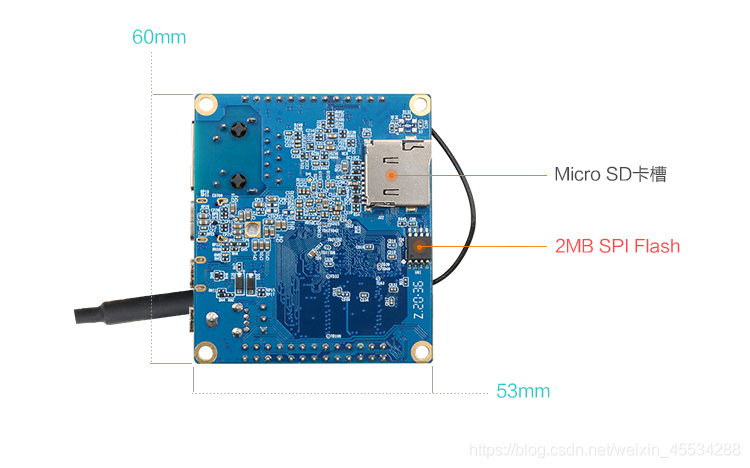
下面将给大家介绍通过26pin扩展口连接一款2.4寸 SPI LCD显示屏的操作。
1) 测试的 LCD 显示屏详情页链接如下
http://www.lcdwiki.com/2.4inch_SPI_Module_ILI9341_SKU:MSP2402

2) LCD 显示屏和开发板的接线方式如下所示
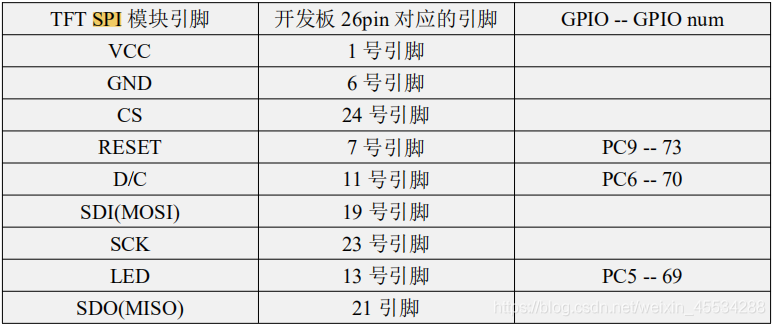
3) 将显示屏接到开发板后,再使用下面的命令加载 fbtft_device 内核模块

4) fbtft_device 内核模块加载时 dmesg 命令正确的输出 log 如下所示,而且由 log 可 以知道 LCD 显示屏使用的 framebuffer 为 fb1

5) 然后使用下面的命令就可以在 LCD 显示屏上显示 Orange Pi 的 logo 图片
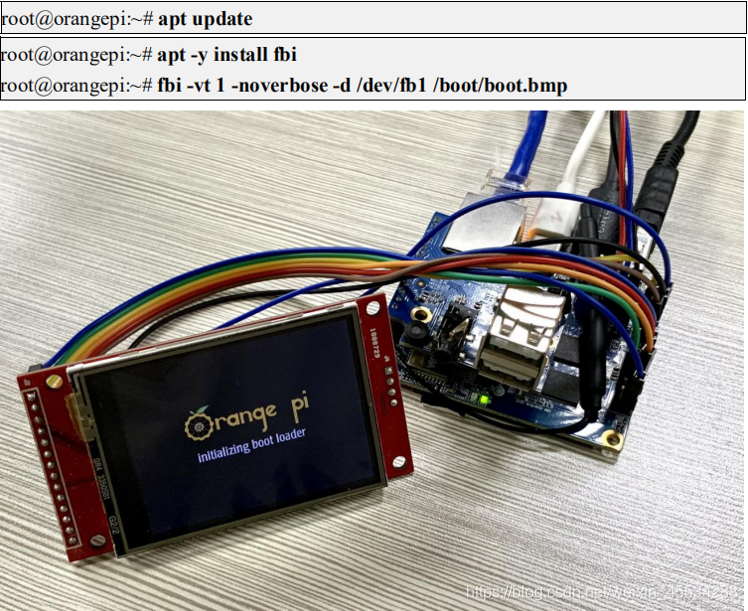
6) 还可以将 tty1 的输出映射到 LCD 显示屏的 fb 设备——fb1,映射完后,HDMI 就不会再有图像输出了
![]()
如果要切换回 HDMI 显示,请使用下面的命令
![]()
下面是运行 htop 命令的输出
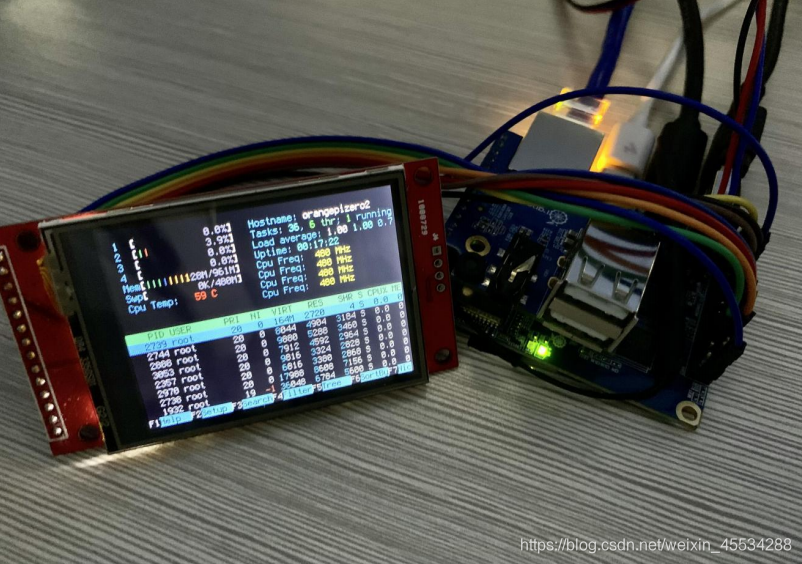
7) 由于默认的终端字体太大,导致显示屏无法显示太多的内容,可以通过下面的方 法来缩小终端的字体
a. 首先运行 dpkg-reconfigure console-setup

b. 终端编码选择 UTF-8
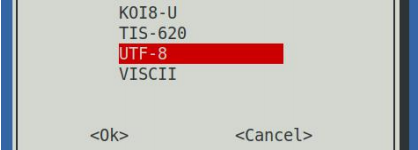
c. 然后选择 Guess optimal character set

d. 然后选择 Terminus
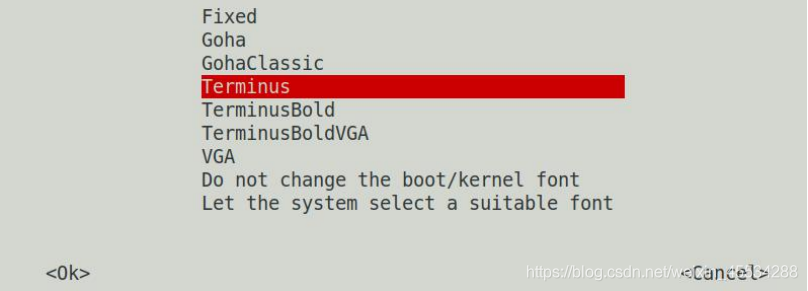
e. 最后选择字体大小为 6x12
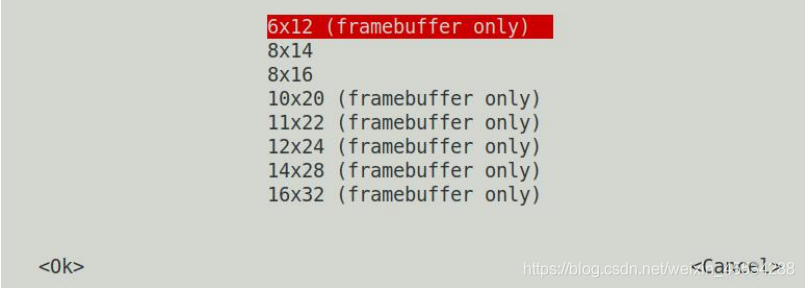
f. 设置完后就能看到 LCD 显示屏上的字体变小了
8) 设置系统启动自动加载 fbtft_device 模块的方法
a. 新建/etc/modules-load.d/fbtft.con 配置文件,文件内容如下所示

b. 新建/etc/modprobe.d/fbtft.conf 配置文件,文件内容如下所示

c. 然后重启 linux 系统就能看到 fbtft_device 相关的内核模块都已自动加载
9) 如 果 希 望 linux 系 统 启 动 后 自 动 将 console 映 射 到 LCD 显 示 屏 , 请 在 /boot/orangepiEnv.txt 中加入下面的配置,然后重启系统就能看到 LCD 显示屏有输出了



